
Прелесть Galaxy Watch 4 в том, что они являются идеальным спутником любого Android-устройства, а не только устройств Galaxy. Это означает, что, скорее всего, вы захотите использовать Google Pay вместо Samsung Pay. Следуйте этому руководству, чтобы легко узнать, как это сделать.
Содержание
В чем разница между Samsung Pay и Google Pay?
По сути, между этими двумя сервисами нет большой разницы. Они выполняют одну и ту же задачу – бесконтактные платежи очень простым способом. Основная причина, по которой вы можете предпочесть один другому, – это привычка.
Например, если вы используете Google Pixel вместо устройства Galaxy, такого как Galaxy S21, вы, скорее всего, уже настроены на использование Google Pay. Это означает, что ваши карты уже будут в вашем телефоне для бесконтактных платежей. С Google Pay на Galaxy Watch 4 вы можете очень легко перенести свои карты на свои смарт-часы Galaxy, не вводя заново каждую деталь.
Как установить Google Pay на Galaxy Watch 4
Первое, что вам нужно сделать, это установить Google Pay на свои Galaxy Watch. Хотя приложение, скорее всего, предустановлено на Pixel, оно не поставляется со смарт-часами Samsung, потому что компания предполагает, что вы будете использовать Samsung Pay. Вот как установить Google Pay на свои смарт-часы Galaxy:
- Проведите пальцем вверх от нижнего края циферблата часов, чтобы получить доступ к меню приложений на ваших Galaxy Watch.
- Прокрутите вниз, пока не увидите значок Google Play Маркета. Нажмите на него.
- Нажмите на значок поиска, введите Google Pay и нажмите Поиск.
- Google Pay должен быть в списке среди лучших результатов. Нажмите на него, а затем нажмите Установить.
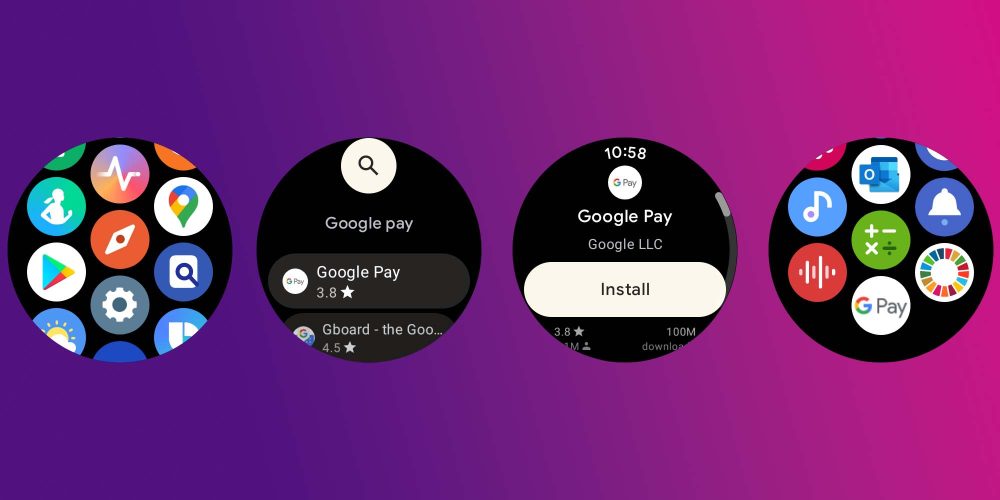
Что касается установки Google Pay на ваши Galaxy Watch 4, то это всё. Теперь вам нужно будет перенести и добавить карты на часы. К счастью, если у вас уже настроен Google Pay на телефоне, вы можете перенести карты, введя всего несколько фрагментов информации. Это предпочтительнее, чем добавлять полный номер карты и защитный код с нуля.
Как добавить карты в Google Pay на Galaxy Watch
Поскольку Google Pay установлен на вашем устройстве, вам просто нужно открыть его и начать добавлять свои карты. Вот как:
- Откройте Google Pay на своих Galaxy Watch 4, проведя пальцем вверх от циферблата и найдя значок Google Pay.
- Совет: Если вы только что загрузили Google Pay, он будет внизу меню приложений.
- Как только вы откроете приложение, вы увидите значок плюса Google Pay для добавления карт. Нажмите на значок и откройте свой телефон.
- На вашем телефоне появится список доступных карт. Выберите первую, нажав на маленький значок плюса справа.
- Вам нужно будет ввести свой CVC и пройти оставшие шаги для добавления карты.
Как только вы добавите одну карту, вас спросят, хотите ли вы добавить еще. Это простой способ продолжать добавлять карты на свои часы, не вводя больше ничего на Galaxy Watch 4.
Как создать быстрый ярлык для Google Pay
Как только вы добавите все карты на свои Galaxy Watch 4, мы рекомендуем добавить ярлык физической кнопки на часы, чтобы получить доступ к Google Pay парой нажатий. Вот как это сделать:
- Перейдите в настройки, проведя пальцем вниз по циферблату ваших Galaxy Watch 4 и нажав на значок шестеренки (настроек).
- Прокрутите вниз, пока не увидите Расширенные функции. Нажмите на них.
- Прокрутите вниз и нажмите Настроить кнопки.
- Нажмите на Двойное нажатие в разделе «Кнопка «Домой»».
- Прокрутите вниз и нажмите Google Pay.
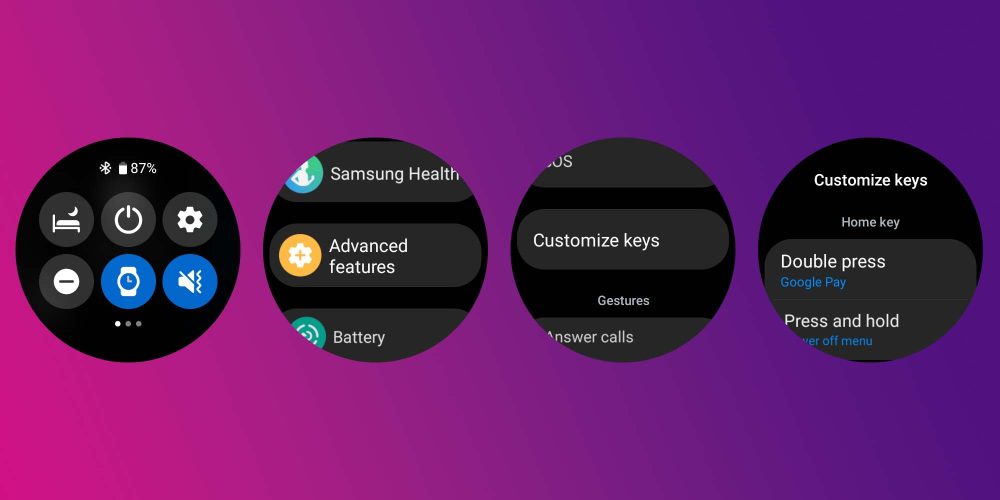
Это всё, что нужно для настройки физического ярлыка для Google Pay. Теперь двойное нажатие кнопки «Домой» (самая верхняя кнопка справа на ваших часах) активирует Google Pay и немедленно выведет карту для оплаты. Просто убедитесь, что NFC включен на вашем устройстве, чтобы избежать проблем при попытке совершить платеж. Google Pay предупредит вас и подскажет, как это сделать, если он не включен.
С добавленным Google Pay на ваших Galaxy Watch 4 вы можете легко совершать бесконтактные платежи так же, как и с Samsung Pay, хотя в следующий раз, когда вы добавите карту на свой Android-телефон и Galaxy Watch, вам не придется проходить столько шагов.